Erstellen benutzerdefinierter Lead-Formulare für Oracle Eloqua
Das Campaign-Modul bietet die Möglichkeit, Lead-Formulare zu erstellen, mit denen Sie Zuschauerinformationen erfassen können, während Videos in Brightcove-Playern abgespielt werden. Dies gibt Ihnen die Möglichkeit, alle benötigten Felder (sichtbar oder ausgeblendet) einzuschließen und Funktionen wie die progressive Profilerstellung (falls verfügbar) zu nutzen. Die Lead-Daten werden an Eloqua gesendet und von Eloqua verarbeitet.
Um ein benutzerdefiniertes Lead-Formular zu erstellen, müssen die folgenden Schritte ausgeführt werden.
Erstellen eines Formulars in Eloqua
Eloqua bietet die Möglichkeit, Formulare zum Erfassen von Viewer-Informationen zu erstellen. Diese Formulare können in Brightcove-Playern angezeigt werden. Die erfassten Daten können dann zum Anpassen zukünftiger Kommunikation verwendet werden. In den folgenden Schritten wird ein einfaches Formular erstellt, um Vorname, Nachname und E-Mail-Adresse zu erfassen. Ausführliche Informationen zu Eloqua-Formularen finden Sie in der Eloqua-Dokumentation.
- Melden Sie sich bei Ihrem Eloqua-Konto an.
- Navigieren Sie zu Vermögenswerte > Formen und dann klicken Erstellen Sie ein Formular. Die Formularvorlagenauswahl wird geöffnet.
- Klicken Leeres Formular und dann klicken Wählen.
- Erweitern Sie in der linken Navigation die Feldgruppen Panel.
- In dem Feldgruppen Panel, klicken Sie Grundlegende Kontaktinformationen und ziehen Sie es in die Formularvorlage.
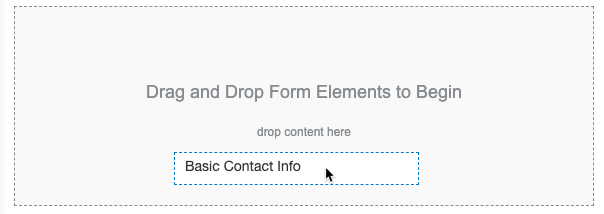
- Bestätigen Sie, dass die Felder zum Formular hinzugefügt wurden.
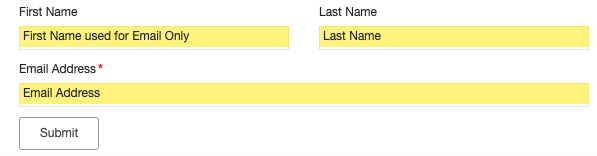
- Standardmäßig werden die Felder mithilfe einer Feldzusammenführung hinzugefügt. Dies führt dazu, dass in den Feldern seltsamer Text erscheint, wenn er in Campaign verwendet wird. Um die Feldzusammenführung zu entfernen, wählen Sie die Option Vorname Feld durch Klicken darauf.
- Suchen Sie im linken Navigationsbereich die Allgemeine Eigenschaften Abschnitt und stellen Sie die Felddaten vorab ausfüllen Eigentum an Keiner.
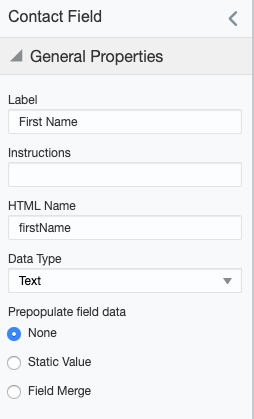
- Wiederholen Sie den Vorgang für die Nachname und E-Mail-Addresse Felder.
- Klicken Sie auf Speichern.
- Geben Sie dem Formular einen Namen und klicken Sie dann auf speichern.
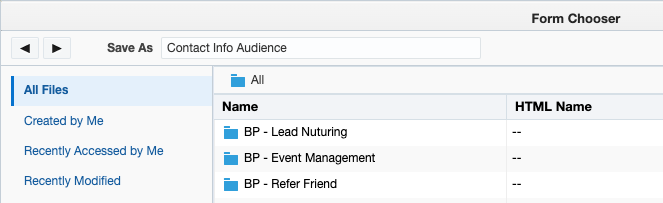
Kopieren des Formular-HTML
Um das Formular innerhalb des Campaign-Moduls zu verwenden, müssen Sie den HTML-Code des Formulars kopieren. Gehen Sie folgendermaßen vor, um das Formular HTML zu kopieren.
- Klicken Sie auf Aktionen > Formular anzeigen HTML... Das Formular HTML wird angezeigt.
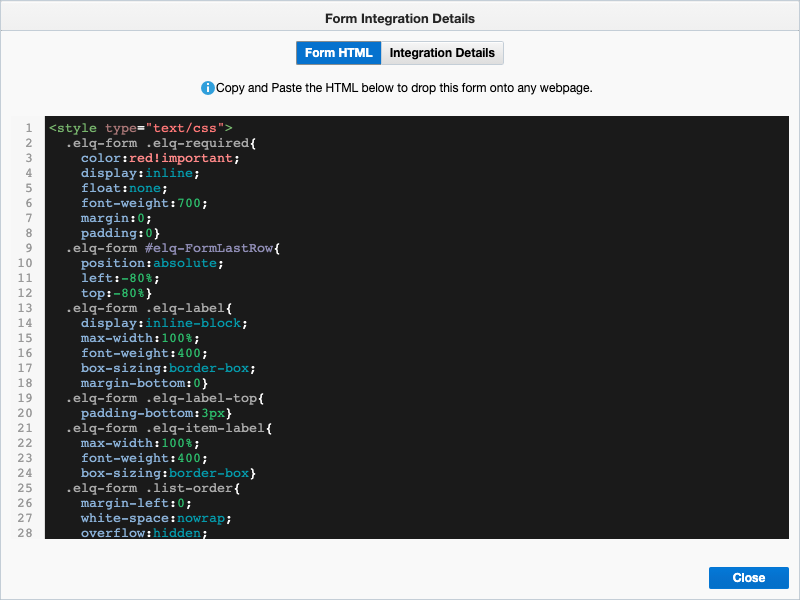
- Kopieren Sie den gesamten HTML-Code in die Zwischenablage. Klicken Sie auf Schließen.
- Fügen Sie das Formular HTML in Ihren HTML-Editor Ihrer Wahl ein. Möglicherweise möchten Sie die Codeformatierungsfunktion Ihres Editors verwenden, um den Code so zu formatieren, dass er einfacher zu lesen ist.
Forming des Formulars
Wenn das Formular in einem Brightcove-Player angezeigt wird, wird das Formular standardmäßig auf einem transparenten Hintergrund über dem Player angezeigt. Möglicherweise möchten Sie das Formular mit CSS grundlegend gestalten. In den folgenden Abschnitten finden Sie zwei Beispiele für die Gestaltung des Formulars. Das zugehörige CSS wird ebenfalls bereitgestellt. Möglicherweise müssen Sie das CSS anpassen, um es an Ihre Standardfarben anzupassen oder um die Gestaltung zusätzlicher Felder zu übernehmen.
Einfaches Beispiel für das Formstyling
In diesem Beispiel wird CSS verwendet, um die Hintergrundfarbe des Formulars in Grau zu ändern. Das Formular wird wie folgt angezeigt:
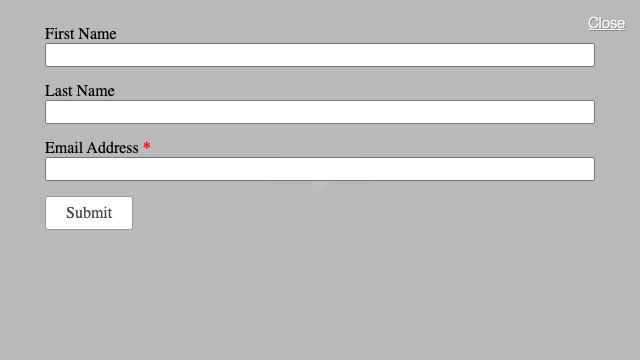
Fügen Sie für dieses Styling das folgende CSS oben in das Formular-HTML ein style Etikett.
Körper {
Hintergrundfarbe: rgba (204,204,204,0,9);
Spanne: 0;
Polsterung: 20px;
Höhe: 100%;
}
Erstellen eines benutzerdefinierten Lead-Formulars im Campaign-Modul
Nachdem der HTML-Code des Formulars in Eloqua erstellt und wie erforderlich gestaltet wurde, erstellen Sie ein benutzerdefiniertes Lead-Formular im Kampagnenmodul und verknüpfen das Lead-Formular mit einem kampagnenfähigen Player.
- Öffne das Kampagne Modul.
- Klicken Bleiformulare in der linken Navigation. Wenn Lead-Formulare erstellt wurden, werden diese angezeigt.
- Klicken .
- Geben Sie dem Lead-Formular eine Beschreibung Name.
- Wählen Sie a Formularsprache.
- Wähle aus Formular-Timing. Das Formular-Timing bestimmt, wann das Lead-Formular angezeigt wird.
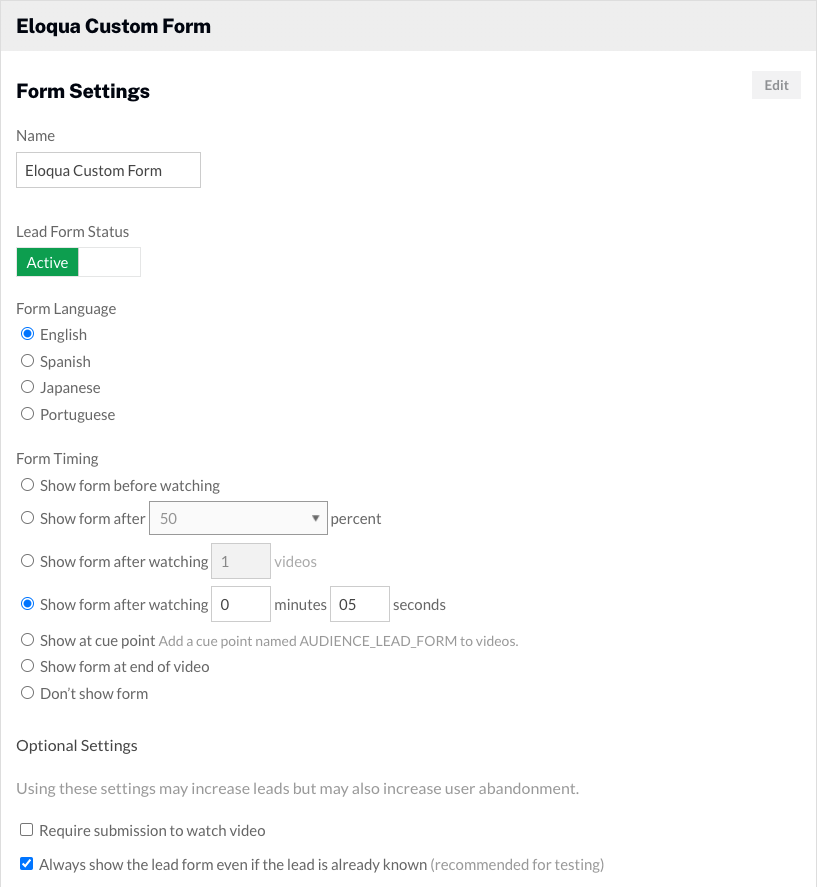
- Setzen Sie den Formulartyp auf Benutzerdefiniertes Lead-Formular.
- Einfügen in die Form HTML.
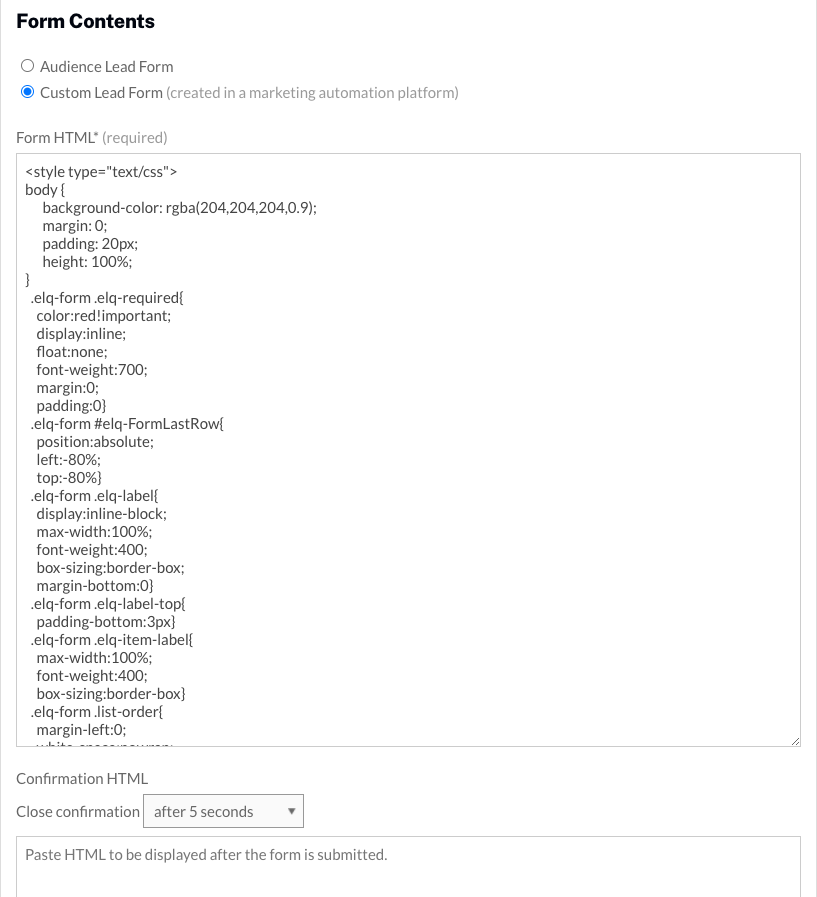
- (Optional) Einfügen in die Bestätigungs-HTML. Die Bestätigungsansicht wird 5 Sekunden lang angezeigt und das Video wird dann wieder abgespielt. Wenn kein Bestätigungs-HTML enthalten ist, wird das Video nach dem Absenden des Formulars wieder abgespielt.
- (Optional) Klicken um eine Vorschau des Formulars zu öffnen.
- Klicken um das Lead-Formular zu speichern.
Zuweisen eines Lead-Formulars zu einem Spieler
Sobald das Lead-Formular erstellt wurde, muss es einem Spieler zugewiesen werden. Befolgen Sie diese Schritte, um einem Spieler ein Lead-Formular zuzuweisen.
- Klicken Kampagnenspieler in der linken Navigation.
- Suchen Sie Ihren Player und verwenden Sie die Lead Form Dropdown-Liste zur Auswahl des Lead-Formulars.
Das Setup ist jetzt abgeschlossen und Sie können Lead-Informationen erfassen. Wenn ein Video mit einem kampagnenfähigen Player veröffentlicht wird, wird das Lead-Formular gemäß den Formular-Timing-Einstellungen angezeigt.
Validierung der Formulardaten in Eloqua
Es gibt verschiedene Möglichkeiten, um zu überprüfen, ob die Formulardaten an Eloqua übergeben wurden. Befolgen Sie diese Schritte, um die Formulardaten in Eloqua anzuzeigen.
- Melden Sie sich bei Ihrem Eloqua-Konto an.
- Navigieren Sie zu Vermögenswerte > Formen.
- Klicken Sie in der linken Navigation auf Alle Dateien Link, um alle Formulare anzuzeigen.
- Doppelklicken Sie auf den Formularnamen, um ihn zu öffnen.
- Klicken Sie auf Aktionen > Übermittlungsdaten anzeigen... Die Formulardaten werden angezeigt.

